Die vorliegende Übersetzung wurde maschinell erstellt. Im Falle eines Konflikts oder eines Widerspruchs zwischen dieser übersetzten Fassung und der englischen Fassung (einschließlich infolge von Verzögerungen bei der Übersetzung) ist die englische Fassung maßgeblich.
Beschriftungen auf visuellen Typen in QuickSight
Gehen Sie wie folgt vor, um die Beschriftungen für eine Visualisierung anzupassen, anzuzeigen oder auszublenden.
So können Sie die Beschriftungen für eine Visualisierung anpassen, anzeigen oder ausblenden
-
Wählen Sie auf der Analyseseite die Visualisierung aus, die Sie formatieren möchten. Um die Beschriftungen zu ändern, klicken Sie direkt auf die Beschriftung in der Visualisierung und wählen Sie Rename (Umbenennen) aus. Um einen Eintrag auf den Standardnamen zurückzusetzen, löschen Sie den Eintrag.
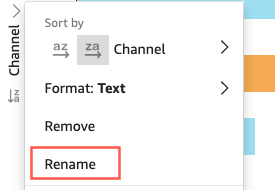
-
Um weitere Optionen anzuzeigen, wählen Sie über das Nach-unten-Symbol oben rechts in der Visualisierung im Menü der Visualisierung die Option Format visual (Visualisierung formatieren) aus.
Für Pivot-Tabellen können Sie Zeilennamen, Spaltennamen und Wertnamen ändern. Darüber hinaus können Sie unter Styling (Gestaltung) Spaltenbezeichnungen und Metrikbezeichnungen (nur für einzelne Metriken) ausblenden.
Sie können einer Visualisierung mehrmals den gleichen Wert hinzufügen. Dadurch können Sie den gleichen Wert mit unterschiedlichen Aggregationen oder Tabellenkalkulationen anzeigen. Standardmäßig wird für die Felder jeweils die gleiche Bezeichnung angezeigt. Sie können die Namen im Eigenschaftenfenster bearbeiten, das Sie öffnen, indem Sie oben rechts auf das V-förmige Symbol klicken.
-
Aktivieren oder deaktivieren Sie im Eigenschaftenbereich die Option Titel anzeigen. Mit dieser Option wird der Achsentitel entfernt.
-
Schließen Sie den Eigenschaftenbereich, indem Sie das X-Symbol in der oberen rechten Ecke des Bereichs auswählen.